Gmail adalah perkhidmatan e-mel terbaik. Orang menggunakan Gmail sebagai e-mel utama mereka, walaupun, pada masa itu, mereka mempunyai sekurang-kurangnya lima alamat e-mel dari perkhidmatan e-mel yang lain. Sebilangan besar mereka menyukai reka bentuk, kebolehpercayaan dan kapasiti ringkas Gmail. Di samping itu, dengan mendaftarkan alamat Gmail, anda mendapat kesempatan dengan nama pengguna dan kata laluan yang sama, untuk menggunakan perkhidmatan Google yang lain: hosting video yang paling popular di YouTube, Kalendar Google, Dokumen Google dan banyak lagi. Salah satu ciri yang sangat berguna ialah Gmail dapat memberitahu anda tentang e-mel baru dalam bentuk mesej pop-up di desktop. Sekiranya pemberitahuan diaktifkan, anda dapat memilih jenis e-mel yang akan dipaparkan di desktop. Panduan ini akan menunjukkan kepada anda cara menunjukkan pemberitahuan Gmail di desktop.
Anda juga boleh membaca: Cara Menyekat E-mel Dari Pengirim yang Tidak Diingini Di Gmail
Cara Menunjukkan Pemberitahuan Gmail Di Desktop
Pemberitahuan Gmail untuk paparan desktop sebagai pop-up ketika Anda menerima e-mel atau pesan sembang baru.
Oleh itu, walaupun halaman Gmail tidak dibuka, anda akan selalu mengetahui sama ada seseorang ingin bercakap dengan anda.
Dalam tetapannya, anda dapat menyesuaikan jenis pemberitahuan yang ingin anda lihat (sembang \ e-mel).
Mesej amaran dalam sembang dilumpuhkan secara lalai, tetapi anda boleh mengaktifkannya dalam tetapan Gmail anda.
Untuk mengaktifkan amaran sistem mengenai e-mel atau mesej dalam sembang, ikuti arahan berikut:
Klik pada ikon roda gigi di sudut kanan atas Gmail.
Dari menu lungsur turun, pilih "Tetapan".
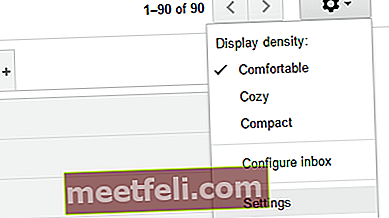
Pada tab "Umum", tatal ke bawah hingga Anda melihat pilihan "Pemberitahuan Desktop".
Di sana anda dapat mengaktifkan pemberitahuan untuk setiap mesej yang masuk dalam peti masuk atau anda boleh diberitahu hanya apabila e-mel penting tiba di peti masuk Gmail.
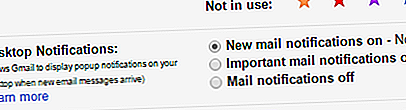
Setelah anda memilih tetapan yang tepat, klik "Simpan perubahan".
Catatan! Sekiranya anda tidak melihat pemberitahuan di desktop anda, periksa yang berikut:
- Jika anda menggunakan Google Chrome, pastikan bahawa di bawah tetapan kandungan menampilkan pemberitahuan dibenarkan.
- Sekiranya anda menggunakan Windows 10, pastikan bahawa ciri waktu sunyi dilumpuhkan.
Sumber Gambar: www.youtube.com
Anda juga dapat membaca: Cara Membuat Folder Di Gmail









